안녕하세요! 스마트폰 활용의 고수를 향해 가고 있는 여러분을 위한 블로그에 오신 걸 환영합니다. 이번에는 삼성 갤럭시 스마트폰 사용자들이 가끔 어려워하는 USB 디버깅 모드 활성화 방법에 대해 알아보겠습니다. 이 모드를 활성화하면 스마트폰과 PC 간의 연결이 훨씬 자유로워지며, 개발자 기능을 사용하거나 데이터를 쉽게 전송할 수 있어요.
그럼, 이제부터 아주 쉬운 단계별 가이드를 통해 USB 디버깅 모드를 활성화해 봅시다!
📌 USB 디버깅 모드란?
먼저 간단하게 정의를 내려볼게요. USB 디버깅 모드는 스마트폰과 PC 간의 데이터를 원활하게 주고받을 수 있도록 해주는 기능입니다. 특히 앱 개발자들이나 기술적 문제를 해결하려는 사람들에게 유용하지만, 일반 사용자도 백업, 복구 또는 특정 설정을 위해 필요할 수 있어요.
🔧 1단계: 개발자 옵션을 활성화하자
USB 디버깅 모드를 사용하려면 먼저 숨겨져 있는 개발자 옵션을 활성화해야 해요. 걱정하지 마세요! 아주 간단한 과정이니까요.
- 갤럭시 스마트폰의 홈 화면에서 설정 앱을 열어주세요.
- 아래로 스크롤하여 휴대전화 정보 또는 디바이스 정보 항목을 찾아 클릭합니다.
- 그다음 소프트웨어 정보로 이동하세요.
- 이제, 여기서 빌드 번호라는 항목을 7번 연속으로 빠르게 눌러 주세요. 그러면 "개발자가 되셨습니다!"라는 메시지가 뜰 거예요.
축하합니다! 이제 개발자 옵션을 사용할 준비가 끝났습니다.
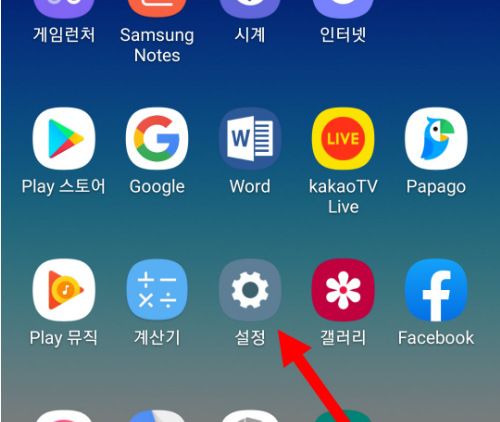
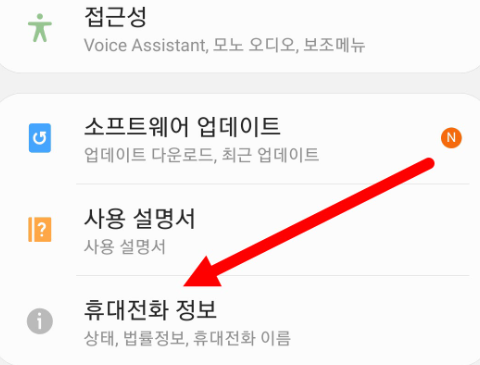
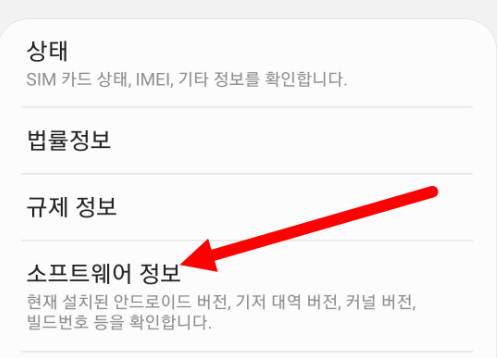
🔧 2단계: USB 디버깅 모드 활성화
개발자 옵션이 활성화되었으니, 이제 USB 디버깅 모드를 켜볼 차례입니다.
- 다시 설정으로 돌아갑니다.
- 스크롤하여 개발자 옵션이라는 새로운 항목이 추가된 것을 확인할 수 있어요. 클릭하세요.
- 개발자 옵션에서 USB 디버깅 항목을 찾은 후, 오른쪽의 토글 스위치를 켜줍니다.
- 팝업이 나타나면, "허용"을 눌러주세요.
이제 USB 디버깅 모드가 활성화되었습니다! 🎉

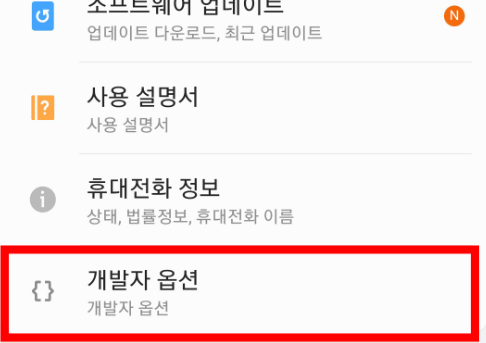

📱 USB 디버깅 모드 활용 방법
이제 USB 디버깅 모드를 켰으니, 무엇을 할 수 있을까요? 여기 몇 가지 유용한 활용법을 소개할게요:
- 데이터 전송 & 백업: 스마트폰과 PC 사이에 빠르고 안정적으로 파일을 주고받을 수 있어요. 사진, 동영상, 문서 등을 간편하게 이동시킬 수 있습니다.
- 앱 개발 & 테스트: 개발자들은 USB 디버깅을 통해 자신이 만든 앱을 PC에서 테스트하거나 디버깅할 수 있어요.
- 복구 모드 진입: 스마트폰이 벽돌이 되거나 문제가 발생했을 때 PC와 연결하여 복구를 시도할 수 있어요.
📌 마무리
USB 디버깅 모드는 단순히 개발자를 위한 기능이 아니라, 일반 사용자에게도 많은 이점을 제공해요. 이제 여러분도 스마트폰과 PC를 더 자유롭게 연결하고, 다양한 작업을 쉽게 처리할 수 있을 거예요.
혹시 갤럭시 스마트폰을 사용하면서 궁금한 점이 있거나 어려운 점이 생기면 언제든지 댓글로 알려주세요! 여러분의 스마트폰 활용 능력을 한층 더 업그레이드할 수 있는 다양한 팁과 정보를 계속해서 제공하겠습니다. 😊
읽어주셔서 감사합니다!


